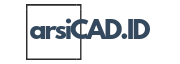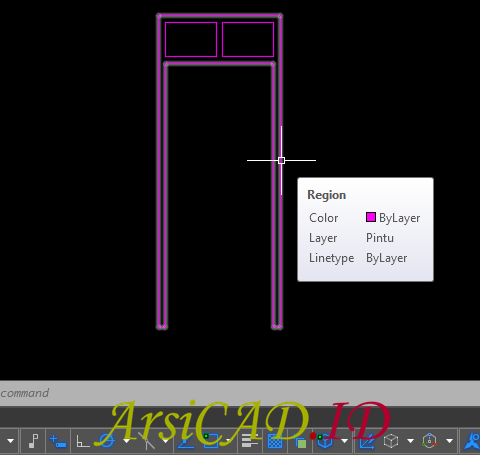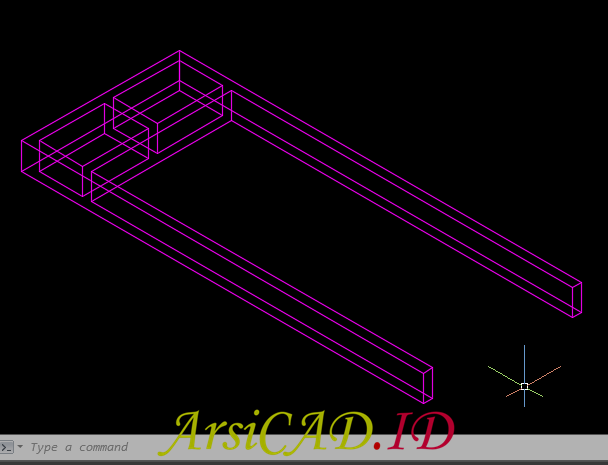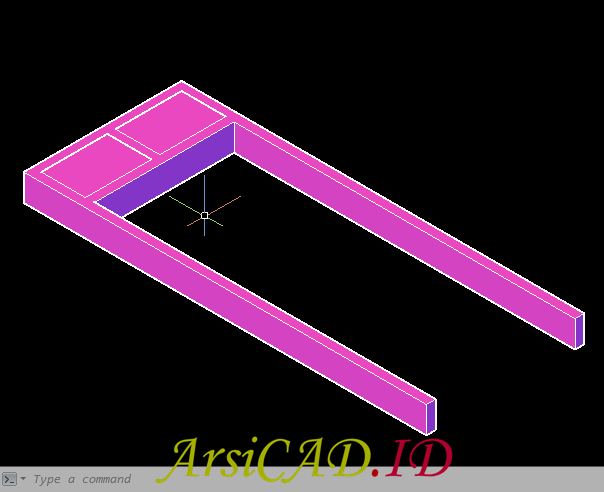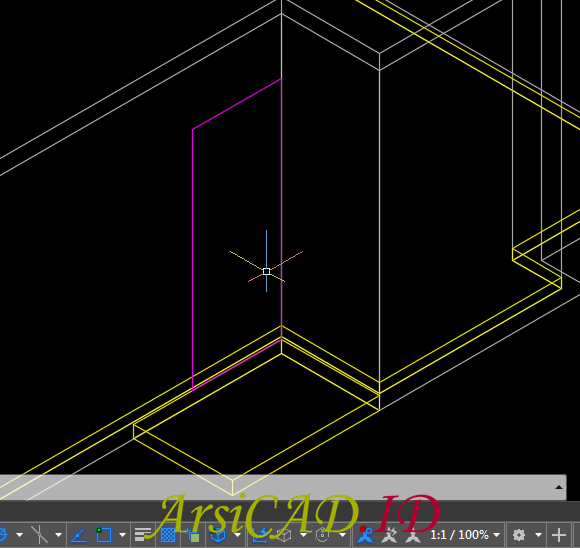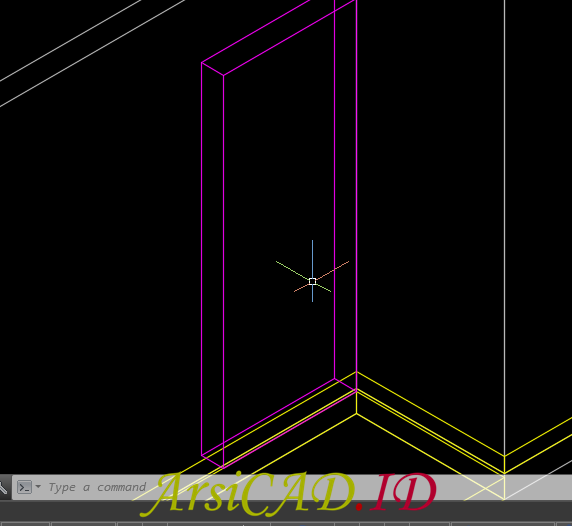Pada langkah ketiga kita sudah menyelesaikan pembuatan Lantai Bangunan, sekarang kita akan membuat bukaan pintu bangunan sebagai akses keluar masuk.
Pastikan anda memahami Command AutoCAD yang timbul dari setiap menjalankan perintah kerja. Berikut ini langkah-langkah membuat pintu bangunan:
1. Pada Dropdown Layer Properties aktifkan Layer Pintu
2. Ubah Settingan View Control Menjadi Top
3. Buat outline kusen pintu dengan perintah Line Seperti gambar berikut
4. Bentuk bidang tertutup dengan perintah region
Command: REG (REGION) Kemudian Enter
Select objects: Pilih Semua outline garis Kusen Pintu Kemudian Enter
5. Rubah Settingan View Control menjadi SW-Isometric
6. Tambahkan Tebal Kusen 15cm dengan perintah Extrude
Command: EXT (EXTRUDE)
Select objects to extrude or [MOde]: Pilih objek kusen Pintu lalu tekan Enter
Specify height of extrusion or [Direction/Path/Taper angle/Expression]: 0.15 (Arahkan ke atas dan ketik 0.15 lalu Enter)
“Tampilan 2D Isometrik Kusen Pintu”
“Tampilan Conceptual Kusen Pintu”
7. Kurangi bagian luar dan dalam dengan perintah substract pada bagian untuk pelubangan kaca
Command: SU (SUBTRACT)
Select solids, surfaces, and regions to subtract from ..
Select objects: Klik Garis Kusen Bagian Luar Lalu Enter
Select solids, surfaces, and regions to subtract ..
Select objects: Klik Garis Kusen Bagian Dalam
Select objects: Klik Garis Kusen Bagian Dalam Lalu Enter
“Tampilan conceptual Kusen Pintu setelah di Substract”
8. Buat outline garis Kaca dan Daun Pintu dengan perintah RECTANGLE pada bagian dalam Kusen pintu
9. Tambahkan Tebal Kaca 1cm dan Daun Pintu 3cm
Command: EXT (EXTRUDE)
Select objects to extrude or [MOde]: Klik Outline Garis Kaca
Select objects to extrude or [MOde]: Klik Outline Garis Kaca lalu tekan Enter
Specify height of extrusion or [Direction/Path/Taper angle/Expression]: 0.01 (Arahkan keatas dan ketik 0.01 lalu Enter)
Selanjutnya jalankan lagi perintah Extrude untuk membuat outline garis daun pintu
Command: EXT (EXTRUDE)
Select objects to extrude or [MOde]: Klik Outline Garis Daun Pintu lalu tekan Enter
Specify height of extrusion or [Direction/Path/Taper angle/Expression]: 0.03 (Arahkan keatas dan ketik 0.03 lalu Enter)
10. Pindahkan Kaca dan Daun Pintu ketengah-tengah Kusen dengan perintah Move
Command: M (MOVE)
Select objects: Klik Objek Daun Pintu Dan Kaca Kemudian Tekan Enter
Specify base point or [Displacement] <Displacement>: Klik Pada Midpoint Dari Daun Pintu
Specify second point or <use first point as displacement>: Klik Pada Tengah-Tengah Kusen
11. Putar Pintu pada sumbu X = 90
Command: ROTATE3D
Select objects: Pilih Semua Objek Pintu Kemudian Enter
Specify first point on axis or define axis by [Object/Last/View/Xaxis/Yaxis/Zaxis/2points]: X (Ketik X)
Specify a point on the X axis<0,0,0>: Klik Pada Bagian Bawah Pintu kemudian ketik 90 lalu Enter
12. Buat outline garis pelubangan pintu pada dinding sebesar 230cm x 90 cm dengan perintah Rectangle
13. Tambahkan tebal pelubangan pintu sebesar 15cm dengan perintah Extrude
Command: EXT (EXTRUDE)
Select objects to extrude or [MOde]: Klik Garis Rectangle Pelubangan Pintu Kemudian Enter
Specify height of extrusion or [Direction/Path/Taper angle/Expression]: 0.15 (Arahkan Kedalam Dan Ketik 0.15 Lalu Enter
14. Kurangi bagian luar dan dalam dinding untuk pelubangan pintu dengan perintah substract
Command: SU (SUBTRACT)
Select solids, surfaces, and regions to subtract from ..
Select objects: Klik Garis Dinding Lalu Enter
Select solids, surfaces, and regions to subtract ..
Select objects: Klik Garis Pelubangan Pintu Lalu Enter
“Tampilan Conceptual pelubangan pintu”
15. Pindahkan Pintu ke Pelubangan Pintu Pada Dinding
Command: M (MOVE)
Select objects: Pilih objek pintu
Specify base point or [Displacement] <Displacement>: Klik Salah satu sudut Pintu
Specify second point or <use first point as displacement>: Klik sudut pelubangan pintu pada dinding
Dengan selesainya langkah ke 15 ini maka pintu sudah jadi. anda bisa copy pintu tersebut ke bukaan pintu yang lain jika ada. Selanjutnya kita akan membuat Jendela Bangunan untuk bukaan pencahayaan ruang